การจัดการ Windows Server 2008 Core นั้น จะทำได้จากหน้าต่างคอมมานด์พร็อมท์ ซึ่งหลังจากทำการล็อกอินเข้าเครื่อง วินโดวส์จะแสดงหน้าต่าง ดังรูปที่ 1
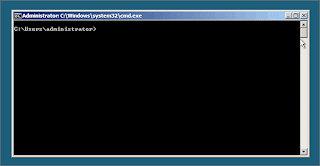
รูปที่ 1 Windows Server 2008 Core Installation Command Prompt
การเปิดหน้าต่างคอมมานด์พร็อมท์ขึ้นใหม่
ถ้าหากเราเพลอทำการปิดหน้าหน้าต่างคอมมานด์พร็อมท์ เราสามารถที่จะทำการเปิดหน้าต่างคอมมานด์พร็อมท์ขึ้นใหม่ ตามขั้นตอนดังนี้
1. กด CTRL+ALT+DEL แล้วคลิก Start Task Manager
2. ในหน้าต่าง Windows Task Manager ให้คลิกเมนู File แล้วคลิก New Task (Run...)
3. ในหน้าต่าง Create New Task ให้พิมพ์ cmd ในช่อง Open เสร้จแล้วคลิก OK ซึ่งจะได้หน้าหน้าต่างคอมมานด์พร็อมท์ ดังรูปที่ 1
4. ปิดหน้าต่าง Windows Task Manager
การเปลี่ยนชื่อเครื่อง (Change computer name)
ในการติดตั้ง Windows Server 2008 Core Installation นั้น วินโดวส์จะทำการกำหนดชื่อเครื่องแบบสุ่มให้โดยอัตโนมัติ ซึ่งเป็นชื่อที่ค่อนข้างยากต่อการจำและใช้งาน ดังนั้นหลังจากทำการติดตั้งเสร็จแล้วให้ทำการเปลี่ยนชื่อเครื่อง โดยให้ทำการล็อกออนด้วยยูสเซอร์ Administrator จากนั้นให้พิมพ์คำสั่งตามด้านล่าง เสร็จแล้วกด Enter จากนั้นให้ทำการรีสตาร์ทระบบเพื่อให้การเปลี่นแปลงมีผล
WMIC ComputerSystem Where Name="%COMPUTERNAME%" Call Rename Name="NewName"
การเปลี่ยนกลุ่ม (Workgroup)
ในการติดตั้ง Windows Server 2008 Core Installation นั้น โดยดีฟอลท์จะเป็นสมาชิกกลุ่ม Workgroup แต่เราสามารถทำการเปลี่ยนการเป็นสมาชิก Workgroup ได้ โดยให้ทำการล็อกออนด้วยยูสเซอร์ Administrator จากนั้นให้พิมพ์คำสั่งตามด้านล่าง เสร็จแล้วกด Enter จากนั้นให้ทำการรีสตาร์ทระบบเพื่อให้การเปลี่นแปลงมีผล
WMIC ComputerSystem Where Name="%COMPUTERNAME%" Call JoinDomainOrWorkgroup Name="NameOfWorkgroup"
การตั้งค่า IP Address และ DNS Server
โดยดีฟอลท์ เมื่อทำการติดตั้ง Windows Server 2008 Core Installation แล้วเสร็จนั้น ระบบจะกำหนดให้รับค่าหมายเลขไอพีจาก DHCP เซิร์ฟเวอร์โดยอัตโนมัติ ซึ่งโดยส่วนมากนั้นค่าหมายเลขไอพีที่ได้จะเป็นแบบสุ่ม ซึ่งไม่เหมาะสำหรับการใช้งานกับเซิร์ฟเวอร์ โดยเราสามารถทำการกำหนดค่าหมายเลขไอพีให้กับเซิร์ฟเวอร์ โดยใช้คำสั่ง netsh ที่คอมมานด์พร็อมท์ ตามตัวอย่างดังนี้
• ชื่ออินเทอร์เฟช = Local Area Connection
• หมายเลขไอพี = 192.168.1.19
• ซับเน็ตมาสก์ = 255.255.255.0
• ดีฟอลท์เกตเวย์ = 192.168.1.254
• DNS เซิร์ฟเวอร์ = 192.168.1.10
• เกตเวย์เมตริกซ์ = Automatic Matrix
คำสั่งสำหรับการตั้งค่าหมายเลขไอพีให้กับเซิร์ฟเวอร์ เป็นดังนี้
netsh interface ip set address "Local Area Connection" static 192.168.1.19 255.255.255.0 192.168.1.254 0
จากนั้นให้รันคำสั่งสำหรับการตั้งค่า DNS Server ดังนี้
netsh interface ip add dns "Local Area Connection" 191.168.1.10 index= 1
ลิงค์ที่เกี่ยวข้อง
• การตั้งค่า IP Assress จากคอมมานด์พร็อมท์
• การตั้งค่า DNS Server จากคอมมานด์พร็อมท์
Keywords: Windows Server 2008 Core Management
© 2008 Thai Windows Administrator, All Rights Reserved.









0 Comment:
Post a Comment